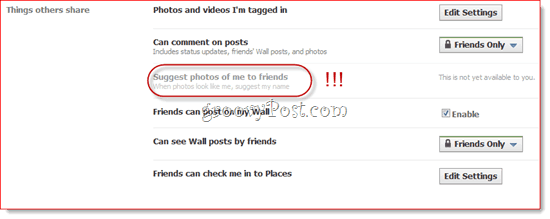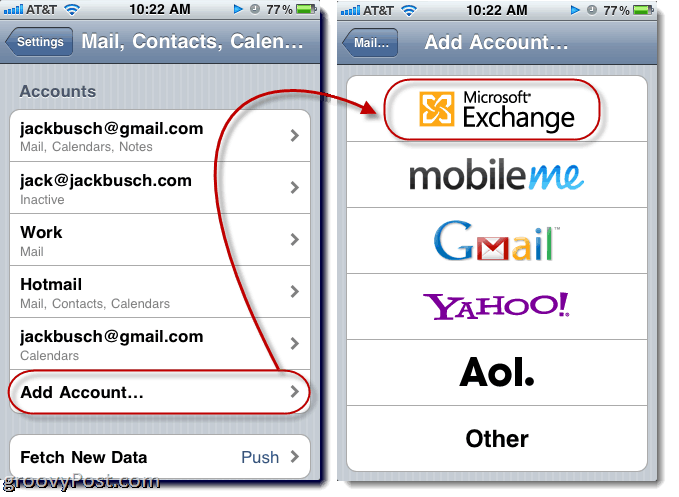Inteligentná zásuvka Alexa nereaguje: 7 opráv
Amazon Alexa Hrdina Alexa / / April 03, 2023

Posledná aktualizácia dňa

Prestala vaša inteligentná zástrčka správne fungovať? Ak vaša inteligentná zásuvka Alexa nereaguje, vyskúšajte tieto možné opravy.
Schopnosť ovládať inteligentné zástrčky iba pomocou hlasu je jedným z najpopulárnejších spôsobov, ako používať Alexa na domácu automatizáciu. Požiadať Alexu, aby v noci vypol televízor alebo zapol kávovar, keď sa prvýkrát zobudíte, skutočne vyvolá pocit, že žijete v budúcnosti.
Niekedy však možno zistíte, že veci nejdú celkom podľa plánu. Požiadate Alexu, aby zapol vašu inteligentnú zástrčku, ale nič sa nestane. Ak to znie povedome, tu je niekoľko opráv, ktoré môžete vyskúšať, ak máte problémy s tým, že vaša inteligentná zásuvka Alexa nereaguje.
1. Skontrolujte, či je vaša inteligentná zástrčka napájaná
Jedným z najjednoduchších dôvodov, prečo vaša inteligentná zástrčka nemusí reagovať na Alexa, je to, že je vypnutá.
Ak má vaša zásuvka vypínač, môže sa stať, že bola neúmyselne vypnutá, čo znamená, že vaša inteligentná zástrčka nie je napájaná. Skontrolujte, či je zapnutý vypínač zásuvky. Ak nie, prepnutím späť sa pravdepodobne vyrieši váš problém.
Problém môže byť spôsobený aj vypnutým ističom. Jednoduchý spôsob, ako zabezpečiť, aby z vašej zásuvky prúdil prúd, je zapojiť do zásuvky niečo iné, napríklad lampu, aby ste sa uistili, že dodáva energiu. Ak sa vám nedarí zapnúť lampu, potom viete, že problém je spôsobený nedostatkom napájania zo zásuvky, a nie inteligentnou zástrčkou.
2. Vypnite a zapnite inteligentnú zástrčku
Z nejakého dôvodu je to klišé, ale niekedy všetko, čo musíte urobiť, je vypnúť a znova zapnúť. Zapnutie inteligentnej zástrčky môže opraviť čokoľvek, čo spôsobuje, že vaša inteligentná zástrčka prestane reagovať na Alexa.
Ak chcete zapnúť inteligentnú zástrčku:
- Ak má inteligentnú zástrčku vypínač, vypnite ju.
- Vytiahnite ho zo zásuvky.
- Počkajte 60 sekúnd.
- Zapojte inteligentnú zástrčku späť do zásuvky.
- Ak má tlačidlo napájania, znova ho zapnite.
Vaša inteligentná zástrčka by teraz mala byť odpojená od napájania. Skúste znova Alexa, aby ste zistili, či zariadenie reaguje.
3. Aktualizujte Alexa
Ak vaša inteligentná zástrčka nereaguje na vaše príkazy Alexa, môže sa stať, že vaša aplikácia alebo zariadenia Alexa potrebujú aktualizáciu. Aktualizácie sú automatické, ale môže sa stať, že automatická aktualizácia ešte nebola aplikovaná na vašu aplikáciu alebo zariadenie.
Je to preto, že zariadenia Alexa sa nebudú aktualizovať, keď sa používajú.
Ak chcete aktualizovať aplikáciu Alexa:
- Otvorte Obchod Google Play alebo Apple App Store.
- Vyhľadajte Amazon Alexa aplikácie.
- Ak nevidíte Aktualizovať tlačidlo, vaša aplikácia je aktuálna.
- Ak vidíte Aktualizovať klepnutím naň aktualizujte na najnovšiu verziu aplikácie.
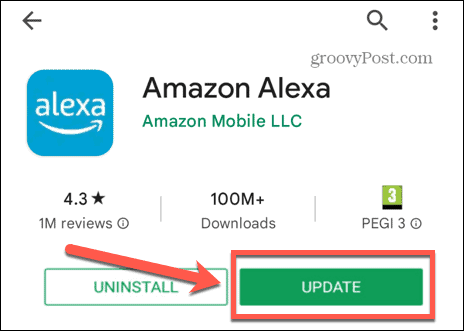
Ak chcete skontrolovať, či je zariadenie Alexa aktuálne:
- Otvor Amazon Alexa aplikácie.
- Klepnite Zariadenia v spodnej časti obrazovky.
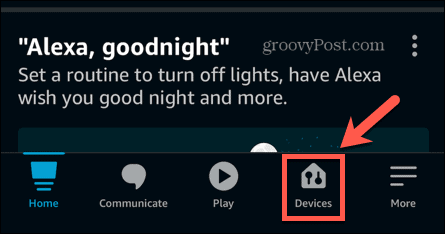
- Vyberte Echo a Alexa.
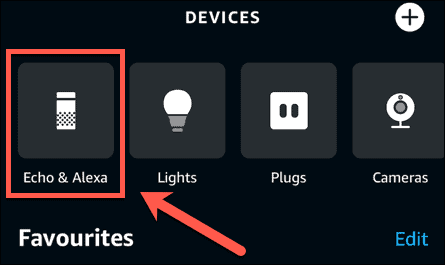
- Klepnite na zariadenie, ktoré chcete skontrolovať.
- Klepnite na ikonu nastavenie ikonu.
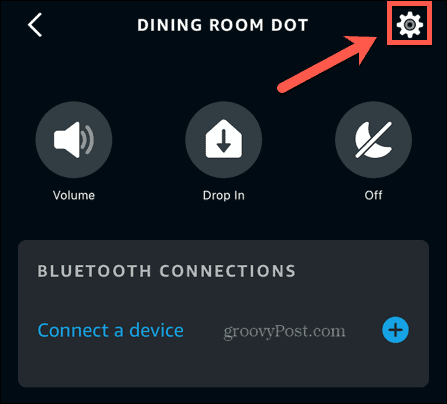
- Prejdite nadol a klepnite na O.
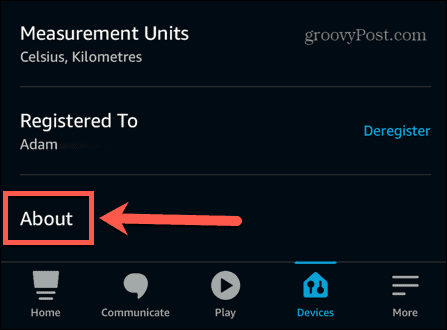
- Porovnajte prúd Verzia softvéru zariadenia k najnovšiu verziu softvéru pre vaše zariadenie.
- Ak sa verzie zhodujú, ste aktuálny. Ak sa nezhodujú, budete musieť svoje zariadenie aktualizovať manuálne.
Ak chcete aktualizovať zariadenie Alexa:
- Aby ste sa uistili, že sa vaše zariadenie Alexa nepoužíva, stlačte tlačidlo Stlmiť tlačidlo. V závislosti od vášho zariadenia to bude vyzerať ako mikrofón alebo kruh s čiarou.
- Počkajte asi tridsať minút. Vaše zariadenie Alexa by sa malo počas tejto doby automaticky aktualizovať.
- Stlačte tlačidlo Stlmiť znova aktivujte svoje zariadenie.
- Opakujte kroky z časti vyššie, aby ste sa uistili, že teraz používate najnovšiu verziu softvéru pre svoje zariadenie.
4. Aktualizujte svoju inteligentnú zásuvku
Ak aktualizácia aplikácie a zariadení Alexa problém nevyrieši, môžete skúsiť aktualizovať aj firmvér vašej inteligentnej zástrčky. Aktualizácia na najnovší firmvér môže vyriešiť všetky problémy, ktoré bránili vašej inteligentnej zásuvke reagovať na Alexa.
Metóda aktualizácie firmvéru inteligentnej zástrčky sa bude v jednotlivých zariadeniach líšiť. Ak chcete nainštalovať najnovší firmvér, musíte postupovať podľa pokynov výrobcu.
5. Vypnite a znova povoľte zručnosť Smart Plug Skill
Mnoho inteligentných zástrčiek vyžaduje použitie Alexa Skill, aby mohli pracovať s hlasovými príkazmi cez Alexa. Môže sa stať, že práve táto zručnosť je príčinou vašich problémov. Zakázaním a opätovným zapnutím príslušnej zručnosti inteligentnej zástrčky môžete vyriešiť vaše problémy. Uistite sa, že poznáte podrobnosti o svojom účte inteligentnej zásuvky, pretože pri opätovnom povolení aplikácie budete musieť svoj účet znova prepojiť.
Ak chcete zakázať a znova povoliť inteligentnú zásuvku:
- Otvor Amazon Alexa aplikácie.
- Klepnite Viac.
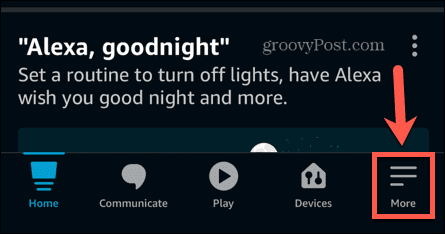
- Vyberte Zručnosti a hry.
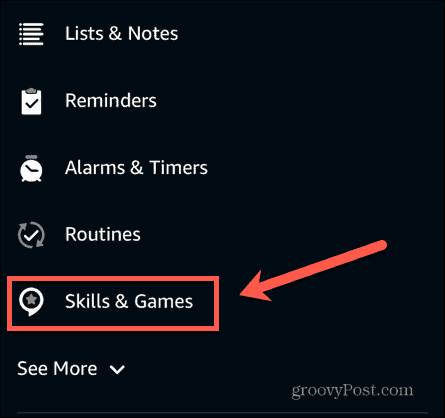
- Klepnite Vaše schopnosti.
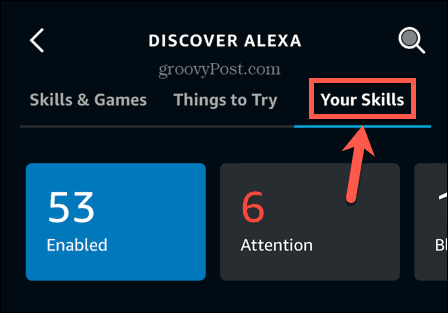
- Nájdite zručnosť inteligentnej zástrčky a klepnite na ňu.
- Vyberte Zakázať.
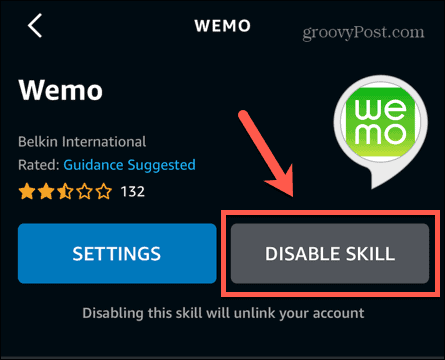
- Potvrďte svoje rozhodnutie.
- Klepnite na ikonu Vyhľadávanie ikonu.
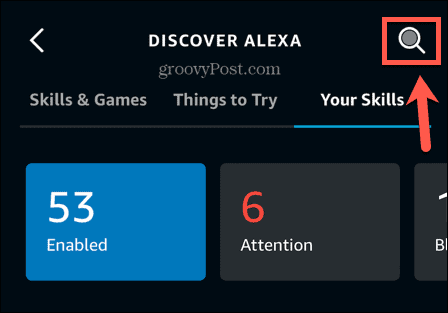
- Vyhľadajte zručnosť, ktorú ste práve deaktivovali.
- Klepnite Povoliť používanie.
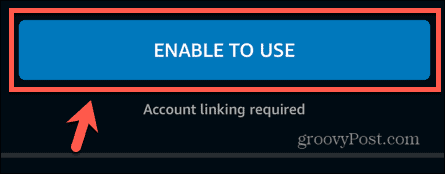
- Postupujte podľa pokynov na obrazovke a nastavte zručnosť s vašou inteligentnou zástrčkou.
- Keď je zručnosť povolená, skúste znova aktivovať inteligentnú zásuvku pomocou Alexa.
6. Zabudnite a znovu objavte svoju inteligentnú zásuvku
Ak vypnutie a opätovné zapnutie zručnosti Alexa nefunguje, môžete skúsiť úplne zabudnúť na inteligentné zariadenie. Tým sa úplne odstráni inteligentná zástrčka z vašej aplikácie Alexa. Potom ho môžete znova objaviť a pridať ho späť do aplikácie Alexa, aby ste zistili, či to vyrieši vaše problémy.
Ak chcete zabudnúť na inteligentnú zásuvku Alexa:
- Otvor Amazon Alexa aplikácie.
- Klepnite Zariadenia.
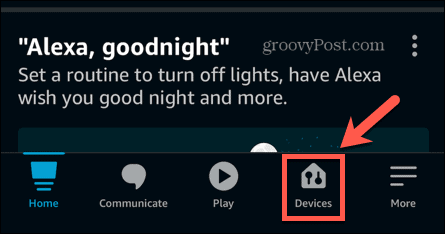
- Vyberte Zástrčky.
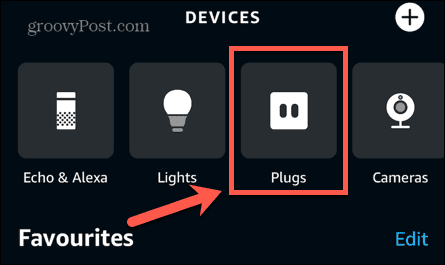
- Klepnite na zástrčku, ktorú chcete zabudnúť.
- V pravom hornom rohu klepnite na nastavenie ikonu.
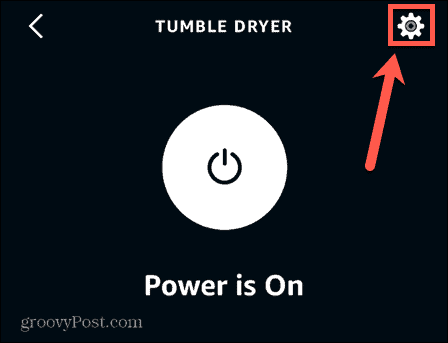
- Klepnite na ikonu Smeti ikonu.
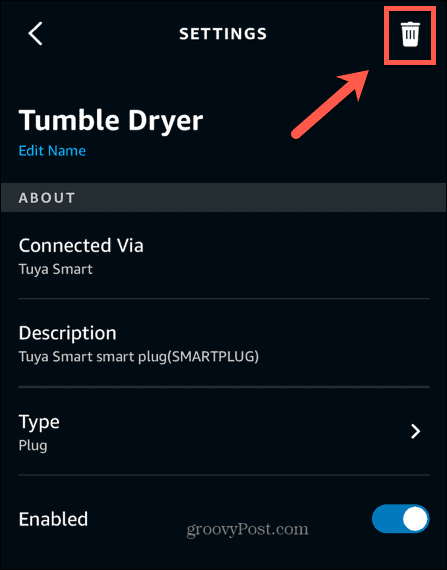
- Svoje rozhodnutie potvrďte klepnutím Odstrániť.
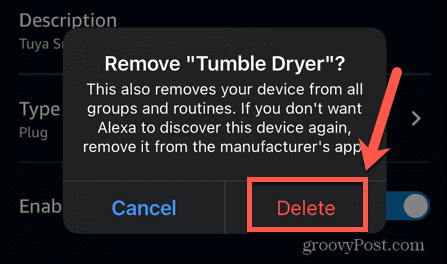
- Vaša zástrčka je teraz zabudnutá.
Ak chcete znova objaviť svoju inteligentnú zásuvku Alexa:
- Otvor Amazon Alexa aplikácie.
- Klepnite Zariadenia.
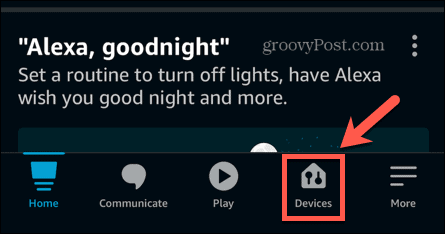
- Klepnite na ikonu plus (+) ikonu.

- Vyberte Pridať zariadenie.
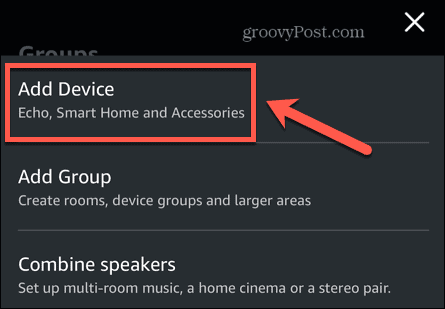
- Vyberte Zástrčka.
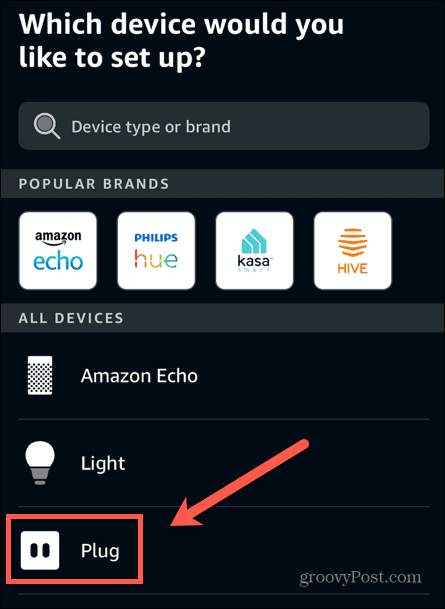
- Vyberte si značku inteligentnej zástrčky alebo vyberte Iné ak nie je uvedené.
- Postupujte podľa pokynov pre vybranú značku inteligentnej zástrčky alebo kohútika Objavte zariadenia ak ste si vybrali Iné.
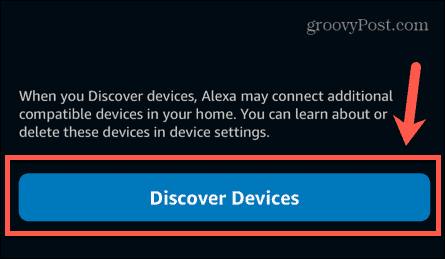
- Keď bude vaša inteligentná zástrčka znovu objavená, skúste ju znova použiť cez Alexa.
Ak táto metóda nefunguje, možno budete musieť vyskúšať deaktiváciu zručnosti inteligentnej zástrčky a zabudnúť na svoje zariadenia. Skúste to urobiť v nasledujúcom poradí:
- Zakážte svoju zručnosť inteligentnej zástrčky.
- Zabudnite na svoje inteligentné zásuvkové zariadenie.
- Znova aktivujte svoje zručnosti v oblasti inteligentnej zásuvky.
- Znova prepojte svoj účet inteligentnej zásuvky.
- Znovu objavte svoje inteligentné zásuvkové zariadenie.
7. Reštartujte smerovač
Ďalším dôvodom, prečo môžete mať problémy s tým, že vaša inteligentná zástrčka Alexa nereaguje, je problém s pripojením Wi-Fi. To znamená, že vaše zariadenia Alexa a vaša inteligentná zástrčka nie sú schopné komunikovať. Tento problém môže vyriešiť reštartovanie smerovača.
Najlepší spôsob reštartovania smerovača sa bude líšiť v závislosti od modelu smerovača, ktorý používate. Najlepší spôsob reštartovania nájdete v pokynoch výrobcu smerovača. Ak nemôžete nájsť žiadne informácie, skúste vypnúť smerovač, nechať ho asi minútu a potom ho znova zapnúť.
Po opätovnom spustení smerovača skontrolujte, či máte pripojenie k sieti Wi-Fi pripojením telefónu k rovnakej sieti a vykonaním vyhľadávania na webe. Ak nenastanú žiadne problémy, skúste znova ovládať inteligentnú zástrčku pomocou Alexa.
Získajte to najlepšie z Alexa
Schopnosť ovládať inteligentné zástrčky hlasom pomocou zariadení Alexa môže byť mimoriadne užitočná. Dúfajme, že jedna z vyššie uvedených opráv vám umožní zálohovať a znova spustiť, ak ste mali problémy s tým, že vaša inteligentná zásuvka Alexa nereaguje. Ak nájdete nejaké ďalšie opravy, ktoré fungujú, určite nám dajte vedieť v komentároch.
Ďalšou možnou príčinou problémov s inteligentnými zástrčkami je, ak vaše rutiny Alexa nefungujú. Ak ste nastavili rutiny Alexa, ktoré nefungujú podľa očakávania, existujú množstvo opráv si môžete vyskúšať. Existuje tiež niekoľko vecí, ktoré by ste mohli chcieť vyskúšať, ak zistíte, že sú vaše Amazon Alexa znie tlmene.
Ak všetko funguje správne, tak prečo to neskúsiť nastavenie upozornenia na votrelca Alexa? Nemusí to odradiť tých najodhodlanejších zlodejov, ale aj tak je to zábavné nastavovanie!
Ako nájsť kód Product Key systému Windows 11
Ak potrebujete preniesť svoj produktový kľúč Windows 11 alebo ho len potrebujete na vykonanie čistej inštalácie operačného systému,...
Ako vymazať vyrovnávaciu pamäť prehliadača Google Chrome, súbory cookie a históriu prehliadania
Chrome odvádza skvelú prácu pri ukladaní vašej histórie prehliadania, vyrovnávacej pamäte a súborov cookie na optimalizáciu výkonu vášho prehliadača online. Jej postup...
Priraďovanie cien v obchode: Ako získať ceny online pri nakupovaní v obchode
Nákup v obchode neznamená, že musíte platiť vyššie ceny. Vďaka zárukám dorovnania cien môžete získať online zľavy pri nákupe v...